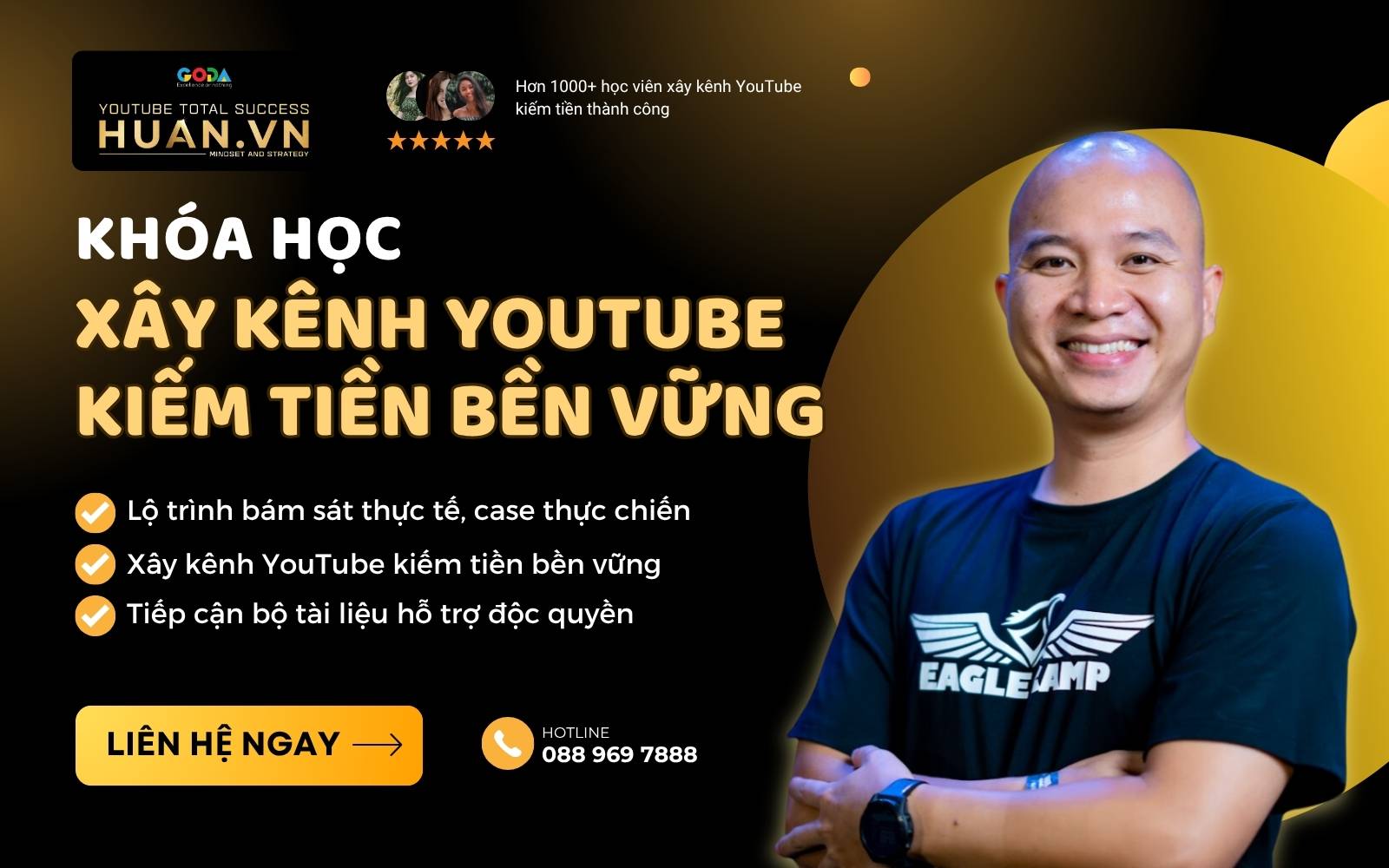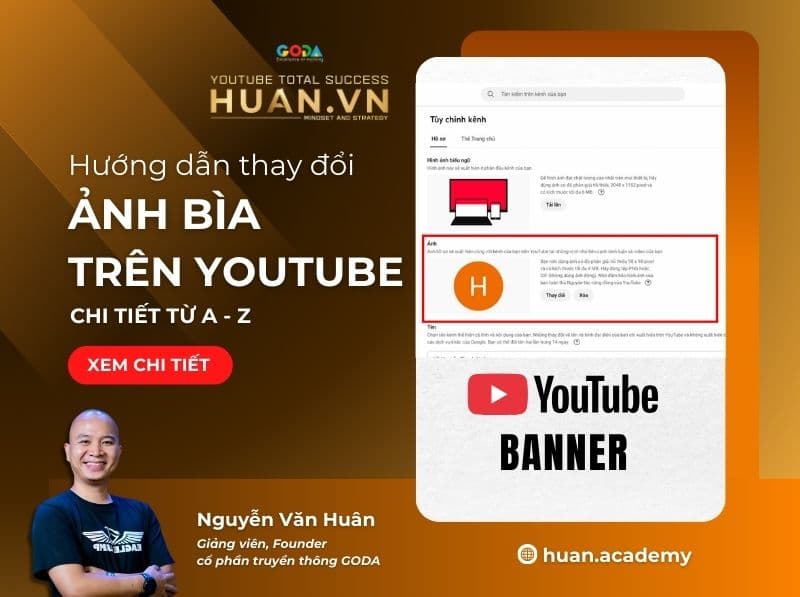Nội dung
05 tháng 06, 2025
Hướng dẫn thay đổi mật khẩu YouTube trên điện thoại, máy tính, gmail
Thay đổi mật khẩu YouTube định kỳ là cách an toàn để bảo vệ tài khoản, nhất là với những ai làm sáng tạo nội dung và sở hữu kênh YouTube của riêng mình. Vậy làm sao để đổi mật khẩu YouTube? Dù bạn sử dụng điện thoại hay máy tính thì đều có thể áp dụng nhanh các cách đổi mật khẩu YouTube theo hướng dẫn chi tiết từ khóa dạy YouTube Huân Academy. Hãy theo dõi và thực hiện theo các bước đổi mật khẩu để nâng cao tính bảo mật cho kênh YouTube của mình nhé!
Cách đổi mật khẩu YouTube trên điện thoại Iphone & Android
Chọn cách đổi mật khẩu kênh YouTube trên điện thoại khá tiện lợi nếu bạn cần thay đổi mật khẩu khẩn cấp sau khi phát hiện dấu hiệu đăng nhập lạ và không thể truy cập máy tính ngay. Hãy thực hiện theo trình tự 6 bước hướng dẫn sau đây:
Bước 1: Truy cập ứng dụng YouTube trên điện thoại (iPhone hoặc Android).
Bước 2: Nhấn vào ảnh đại diện tài khoản ở góc trên bên phải màn hình → chọn “Quản lý Tài khoản Google của bạn”.
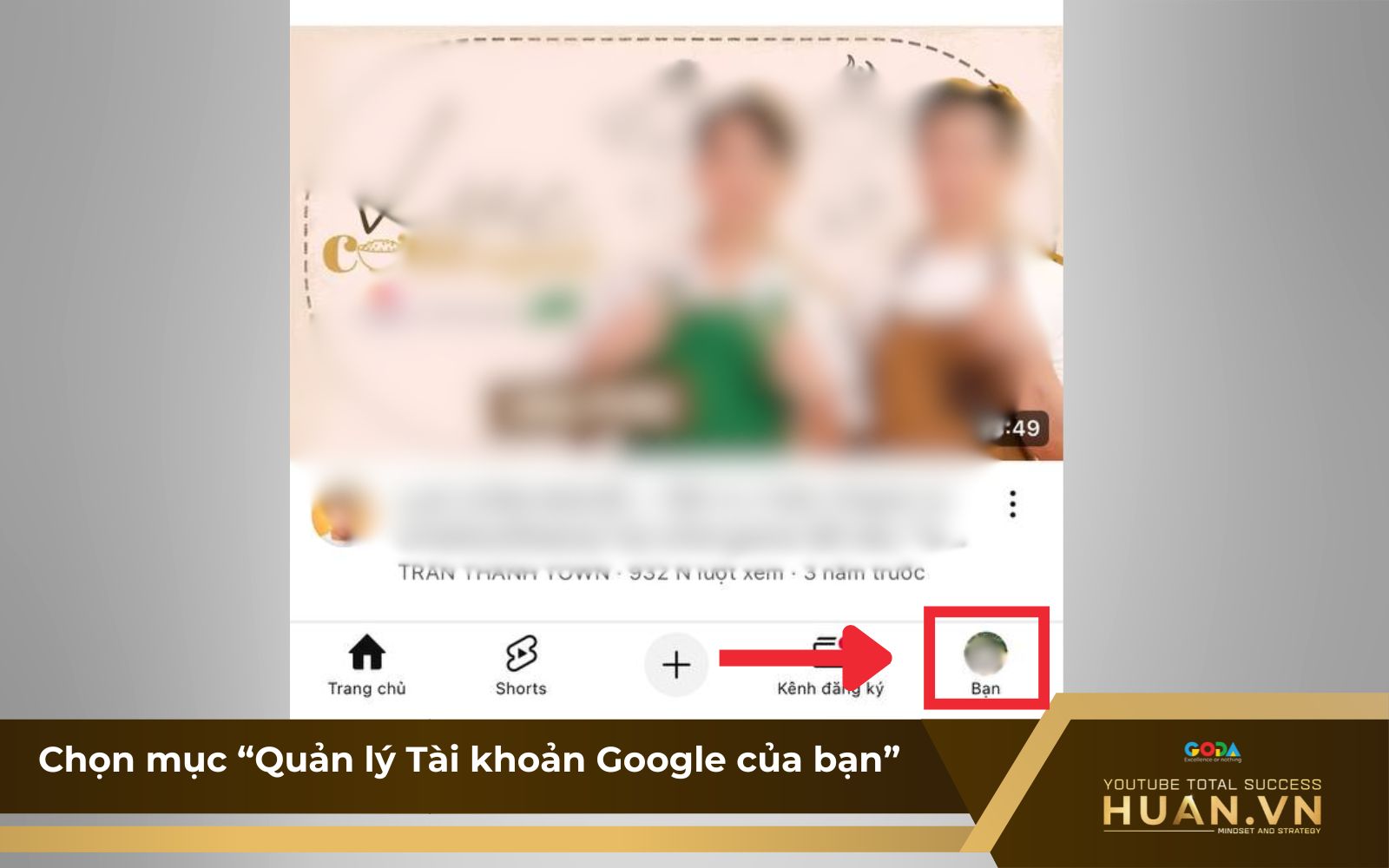
Chọn mục “Quản lý Tài khoản Google của bạn”
Bước 3: Trong giao diện tài khoản Google, vuốt sang tab “Bảo mật”.
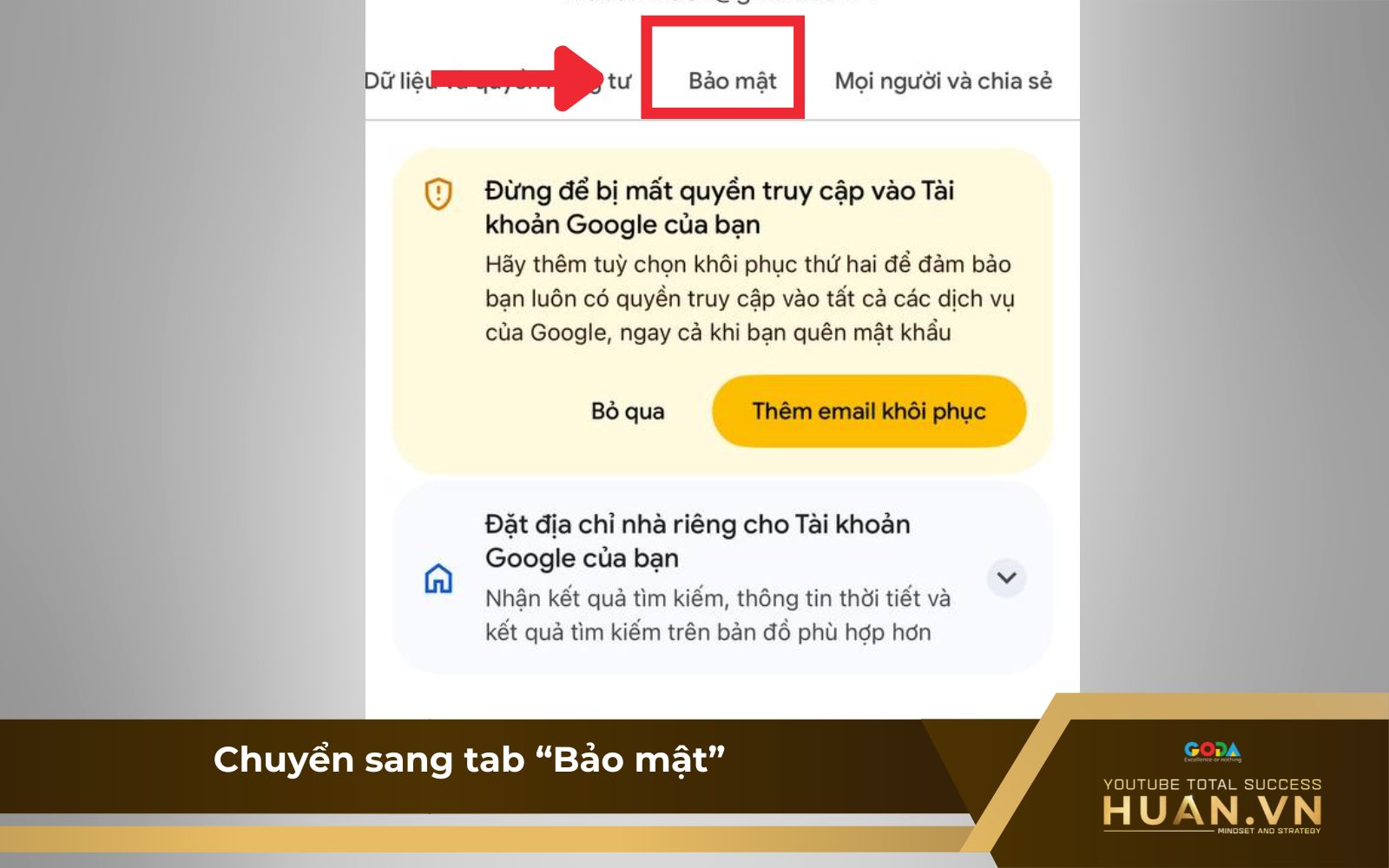
Chuyển sang tab “Bảo mật”
Bước 4: Cuộn xuống phần “Đăng nhập vào Google” → chọn “Mật khẩu”.

Chọn phần “Mật khẩu”
Bước 5: Nhập mật khẩu hiện tại để xác minh danh tính → nhấn “Tiếp theo”. Nếu quên mật khẩu, chọn “Quên mật khẩu?” để khôi phục.
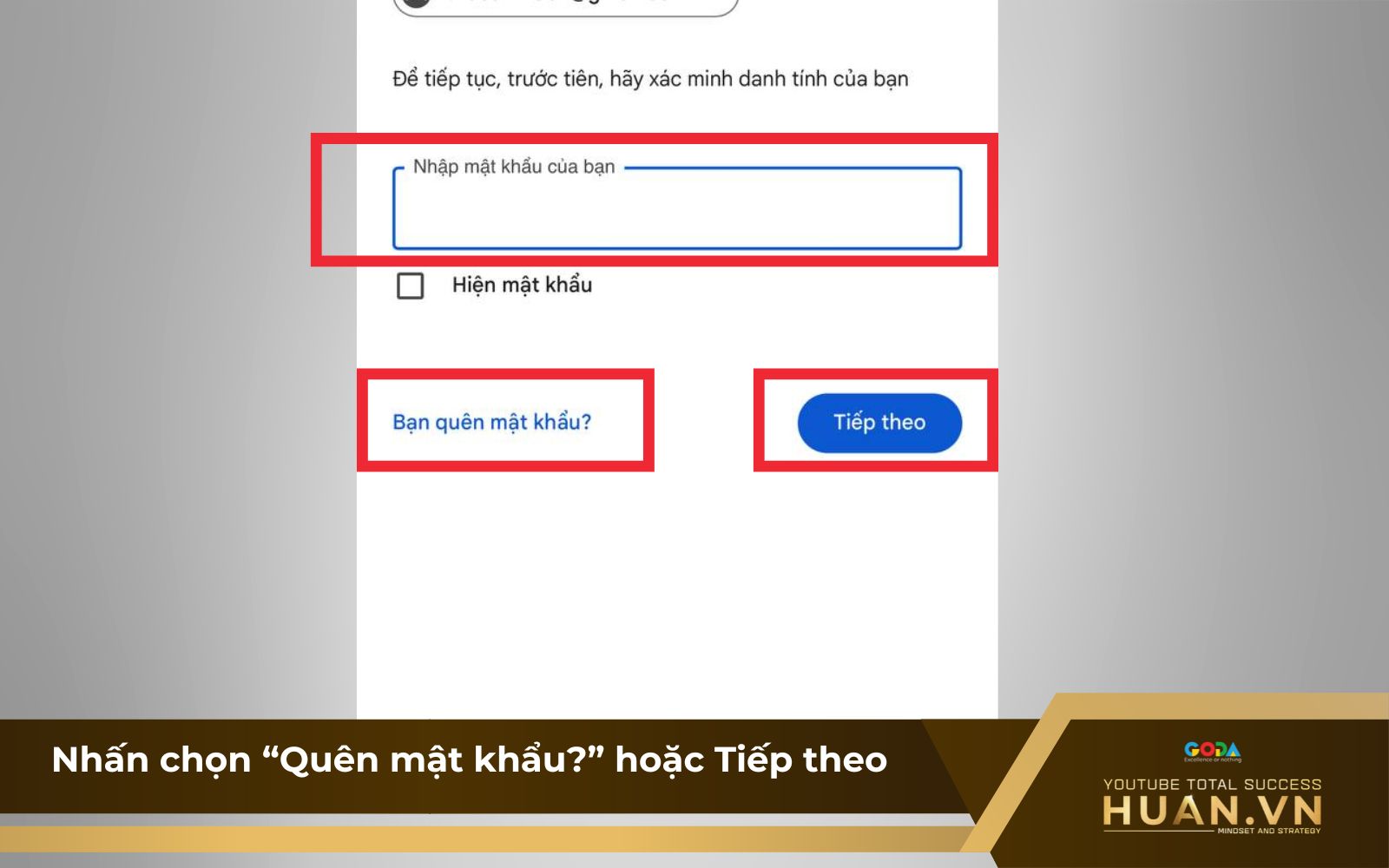
Nhấn chọn “Quên mật khẩu?”
Bước 6: Nhập mật khẩu mới, xác nhận lại và nhấn “Đổi mật khẩu” để hoàn tất.
*Lưu ý: Vì YouTube liên kết trực tiếp với Tài khoản Google nên khi áp dụng các cách đổi mật khẩu YouTube cũng sẽ ảnh hưởng đến các dịch vụ khác như Gmail, Google Drive và Google Photos. Do đó, hãy ghi nhớ hoặc sao lưu mật khẩu kỹ lưỡng khi đổi pass.
Hướng dẫn đổi mật khẩu YouTube trên máy tính
Sau khi tạo kênh YouTube kiếm tiền thành công, nếu bị nghi ngờ lộ thông tin hoặc cần cập nhật bảo mật, bạn có thể chọn cách đổi mật khẩu YouTube trên máy tính theo 4 bước sau đây:
Bước 1: Truy cập YouTube.com, nhấn vào biểu tượng Hồ sơ ở góc trên bên phải → áp dụng cách đổi mật khẩu tài khoản YouTube bằng cách nhấn vào “Tài khoản Google” dưới tên của bạn.
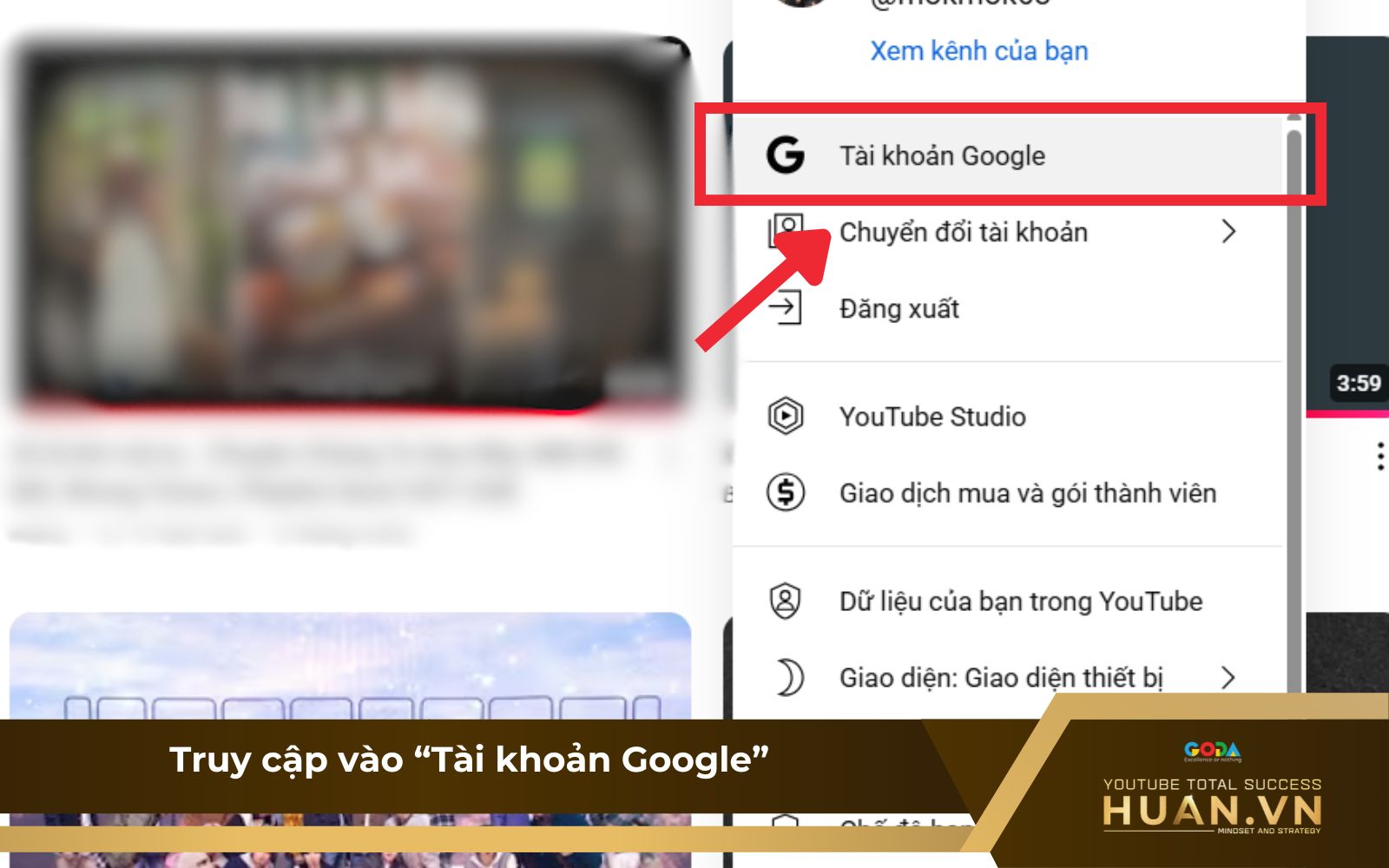
Truy cập vào “Tài khoản Google”
Bước 2: Trong giao diện cài đặt Tài khoản Google, chọn tab “Bảo mật” ở menu bên trái.
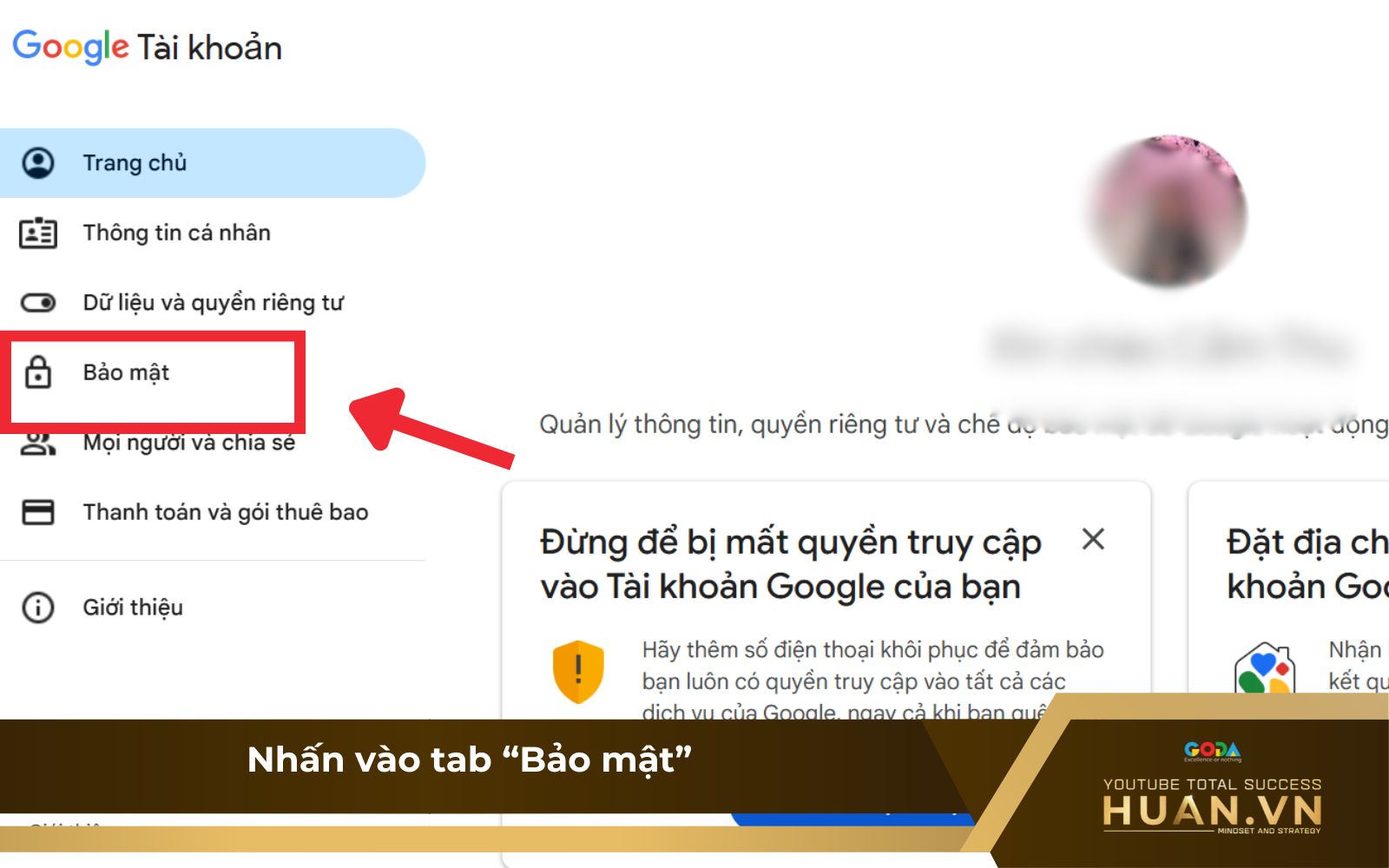
Nhấn vào tab “Bảo mật”
Bước 3: Tìm mục “Mật khẩu” → nhập mật khẩu hiện tại để xác minh → bấm “Tiếp theo”. Nếu quên mật khẩu, chọn “Quên mật khẩu?” và làm theo hướng dẫn xác minh.
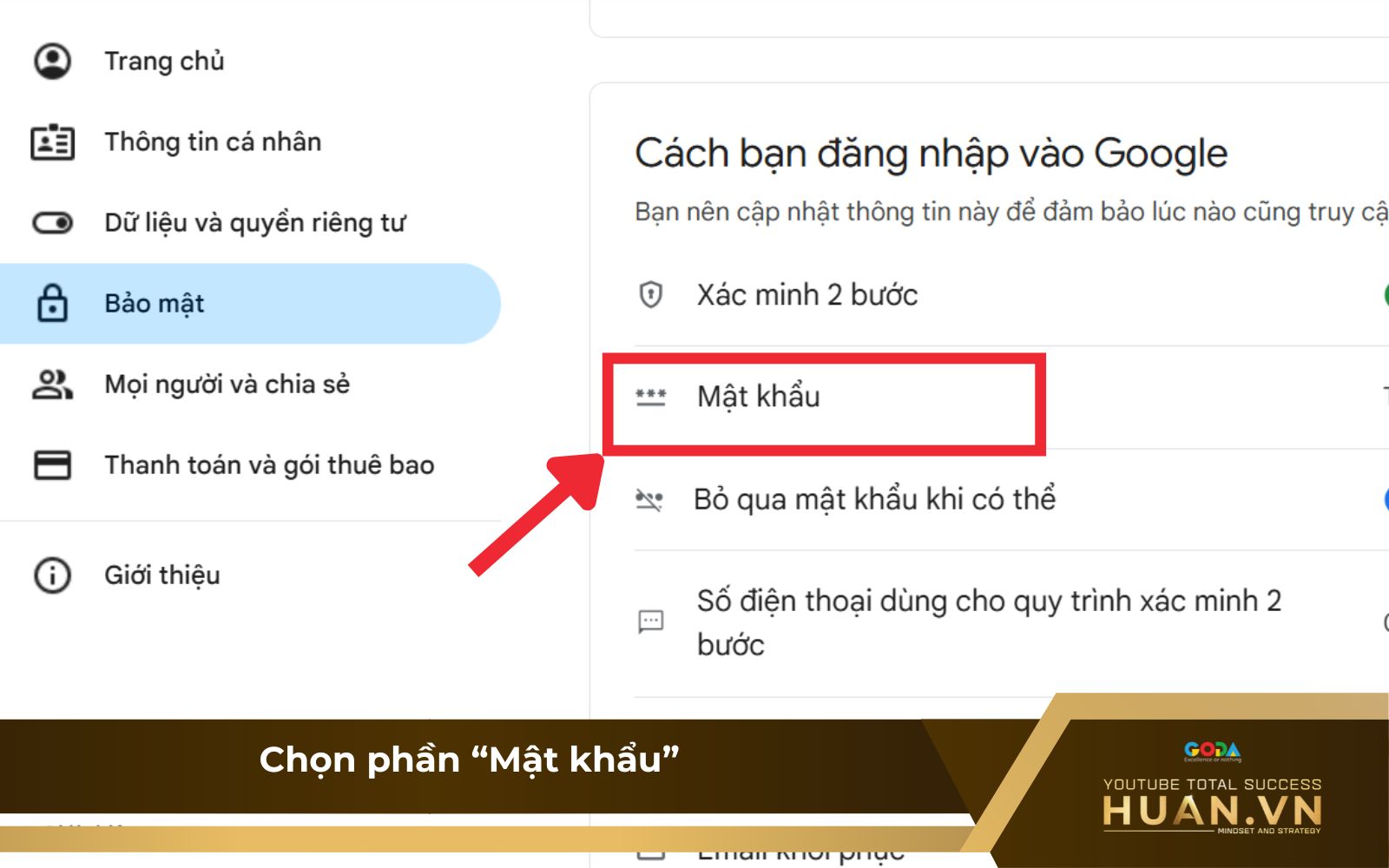
Chọn phần “Mật khẩu” trong tab “Bảo mật”
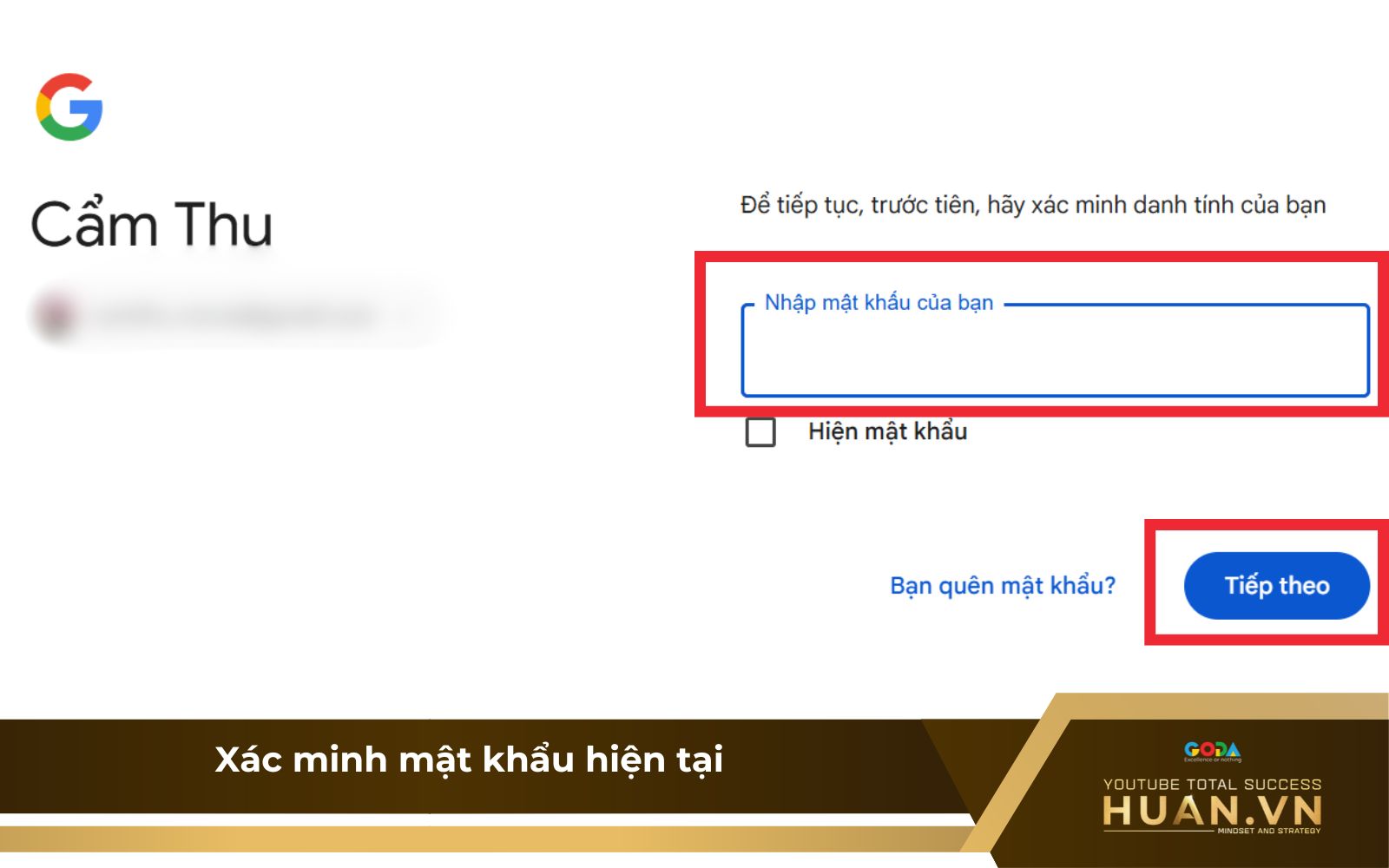
Xác minh mật khẩu hiện tại và nhấn chọn “Tiếp theo”
Bước 4: Nhập mật khẩu mới, xác nhận lại một lần nữa → nhấn “Đổi mật khẩu” để hoàn tất.
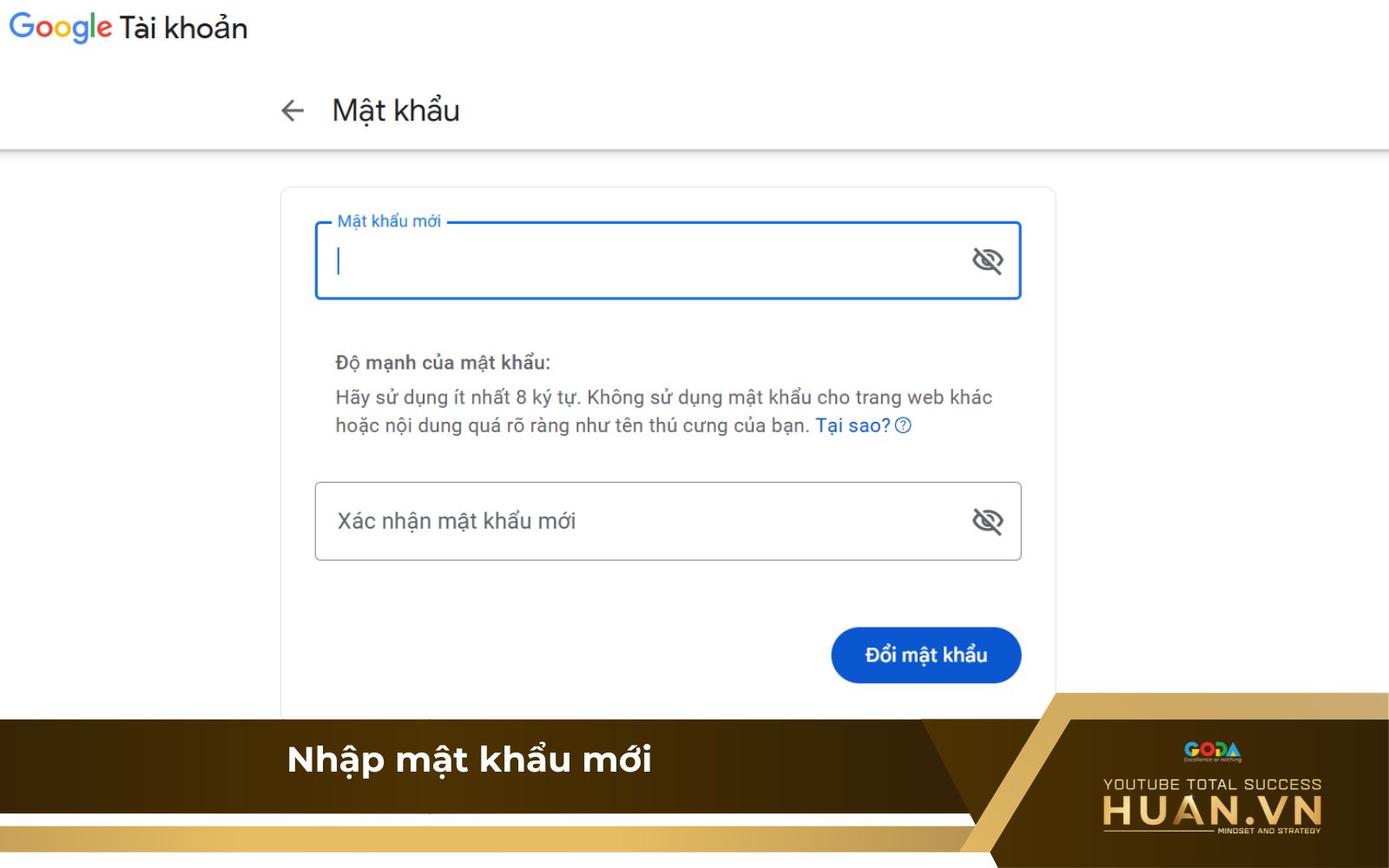
Nhập mật khẩu mới
*Lưu ý: Đây là cách thay đổi mật khẩu trực tiếp cho tài khoản Google liên kết với YouTube. Sau khi đổi mật khẩu, tất cả dịch vụ Google khác liên quan cũng sẽ được cập nhật theo.
Cách đổi pass YouTube trên Gmail
Do YouTube thuộc sở hữu của Google nên mật khẩu tài khoản YouTube cũng đồng bộ với tài khoản Google mà bạn sử dụng cho Gmail và các dịch vụ khác. Vì thế, thay đổi mật khẩu trên Gmail cũng đồng nghĩa với việc cập nhật mật khẩu cho YouTube.
Cách này không chỉ nhanh chóng mà còn đảm bảo tính bảo mật cao, đặc biệt hữu ích khi bạn sử dụng Gmail làm trung tâm quản lý tài khoản Google. Để đổi pass YouTube trên Gmail, bạn chỉ cần thực hiện theo 4 bước sau:
Bước 1: Truy cập trang web gmail.com, nhấn vào biểu tượng Hồ sơ ở góc trên bên phải màn hình để bắt đầu cài đặt lại mật khẩu YouTube.
Bước 2: Chọn “Quản lý Tài khoản Google của bạn” để chuyển đến trang cài đặt tài khoản.
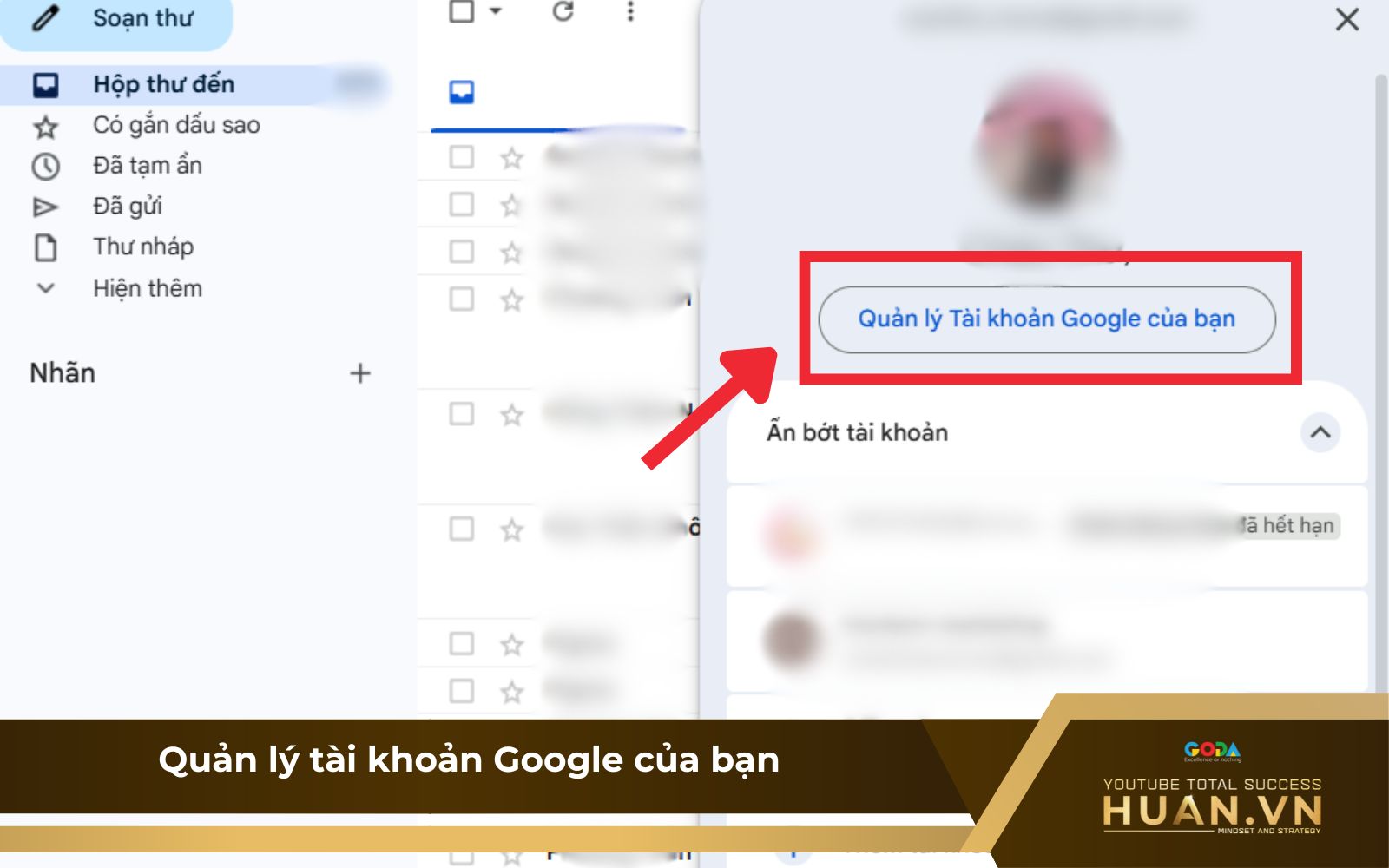
Chọn vào “Quản lý Tài khoản Google của bạn”
Bước 3: Trong menu bên trái, chọn tab “Bảo mật,” sau đó nhấp vào mục “Mật khẩu”.
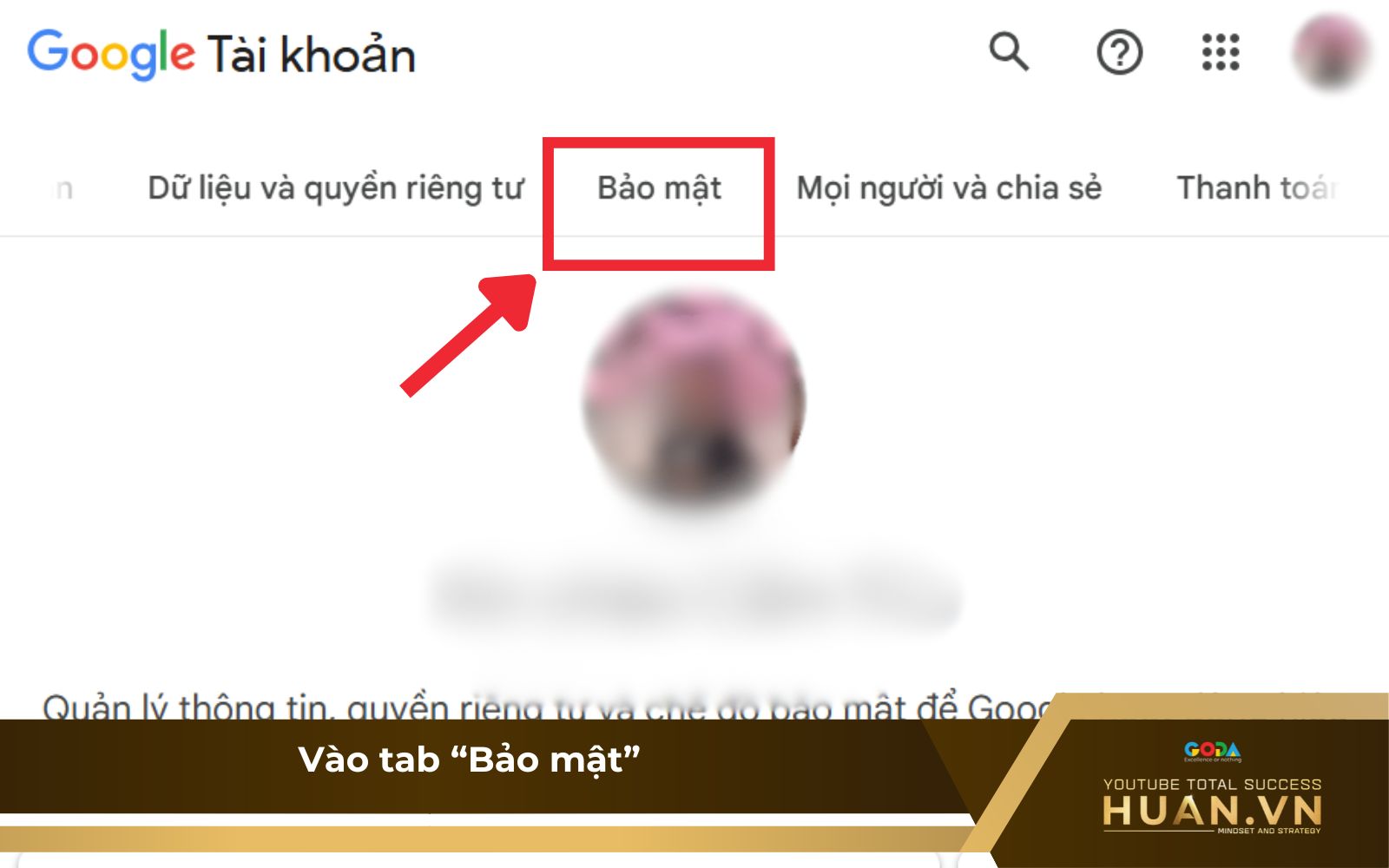
Chọn tab “Bảo mật”
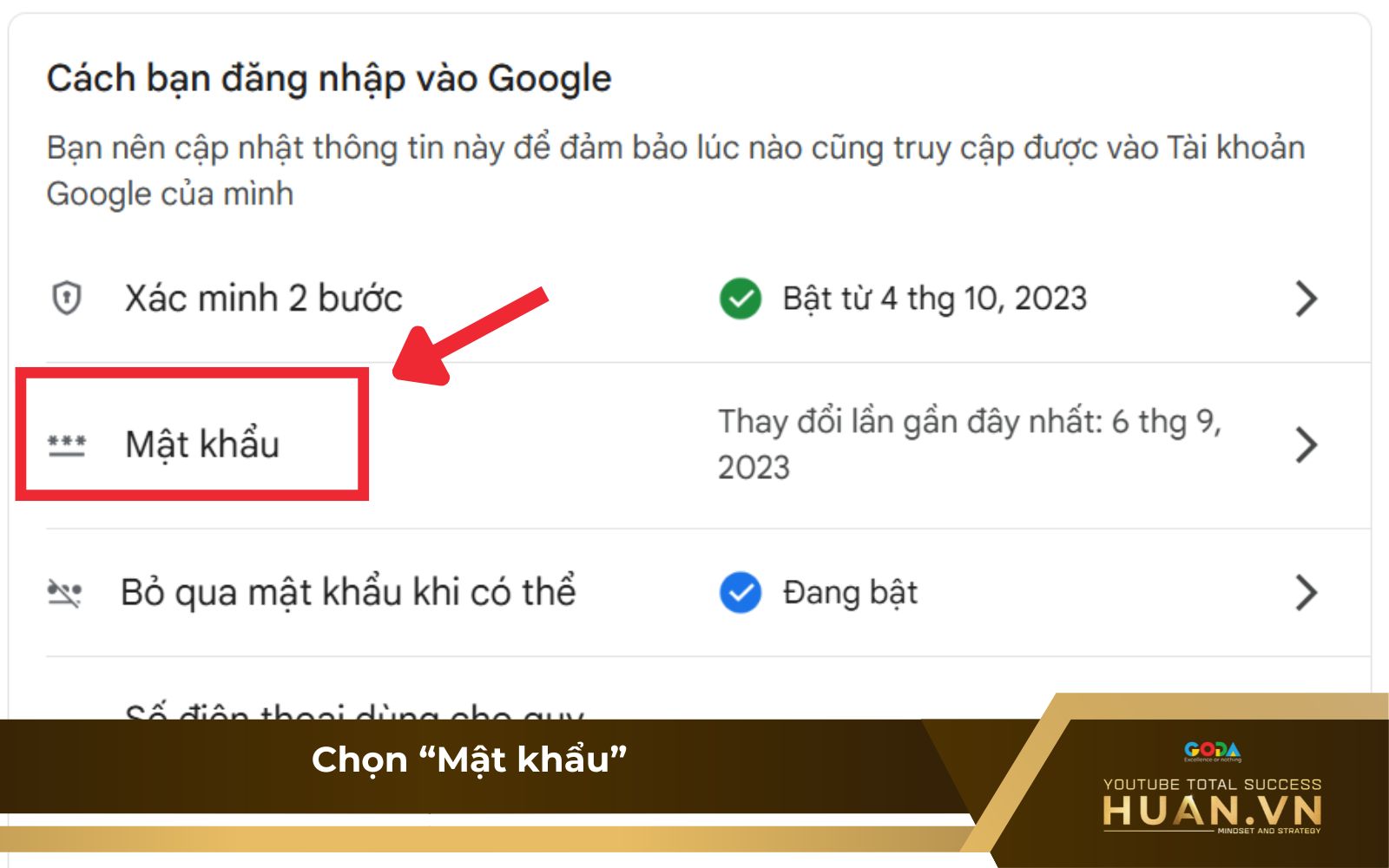
Sau đó nhấn vào “Mật khẩu”
Bước 4: Nhập mật khẩu hiện tại để xác minh, rồi nhập mật khẩu mới và xác nhận lại. Cuối cùng, nhấn “Đổi mật khẩu” để hoàn tất quá trình.
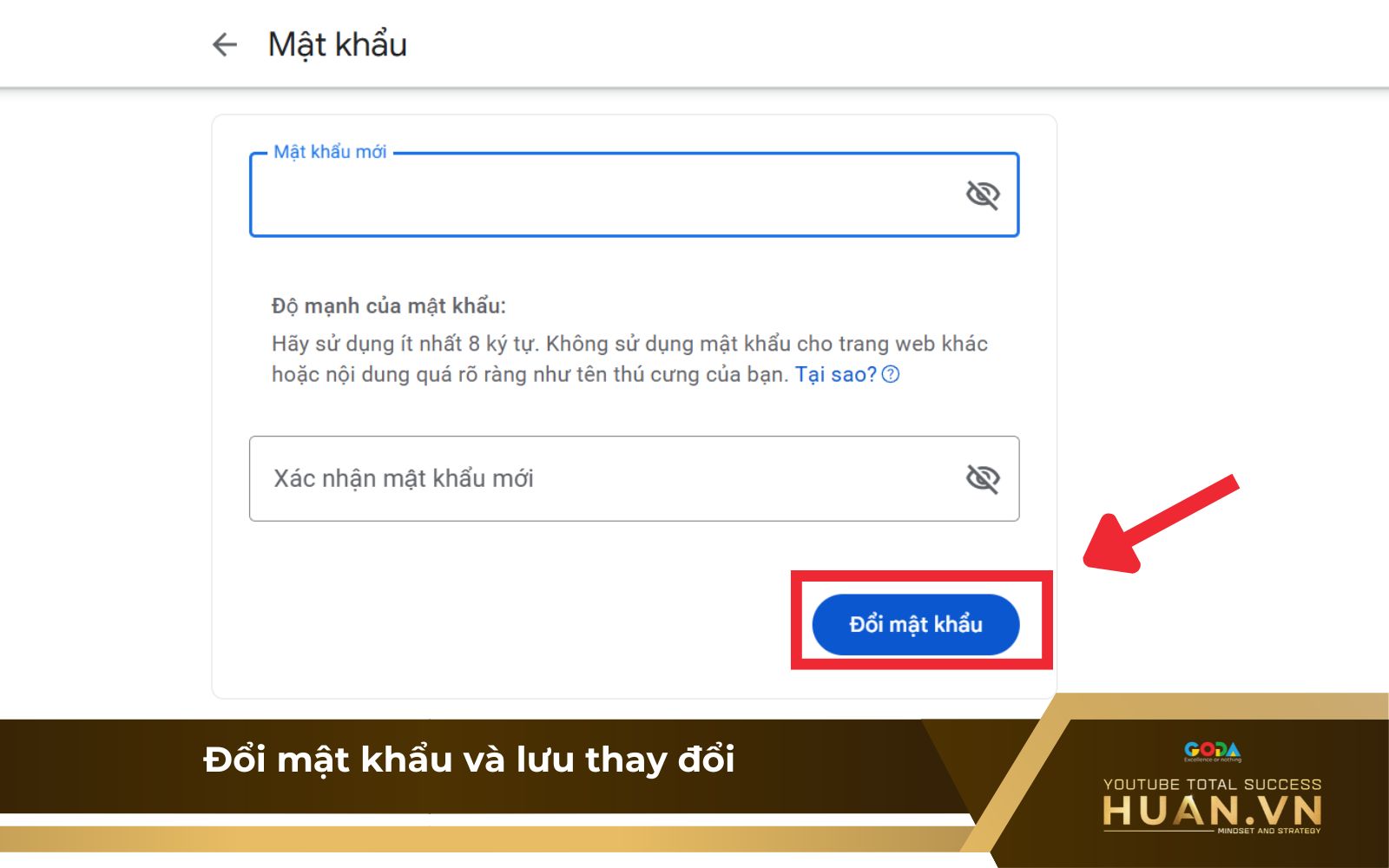
Thực hiện cách đổi mật khẩu YouTube trên Gmail
Nhờ sự liên kết chặt chẽ của hệ sinh thái Google, bạn cũng có thể thực hiện các bước tương tự trên ứng dụng Gmail hoặc các ứng dụng Google khác như Google Chrome – nơi bạn thường xuyên đăng nhập để quản lý YouTube mật khẩu một cách thuận tiện nhất.
Hướng dẫn sao lưu mật khẩu YouTube bằng trình quản lý mật khẩu
Bạn không cần phải đăng nhập mỗi lần muốn xem video trên YouTube nhưng nếu vô tình đăng xuất hoặc quên mật khẩu, việc tìm lại tài khoản có thể thật phiền phức. Vì vậy, hãy sử dụng trình quản lý mật khẩu để sao lưu nhanh chóng, an toàn, tránh mất thời gian tìm lại hay lo lắng vì quên mật khẩu.
Bước 1: Tải và cài đặt trình quản lý mật khẩu imyPass trên máy tính, sau đó kết nối iPhone với máy tính bằng cáp USB để bắt đầu lưu trữ mật khẩu.
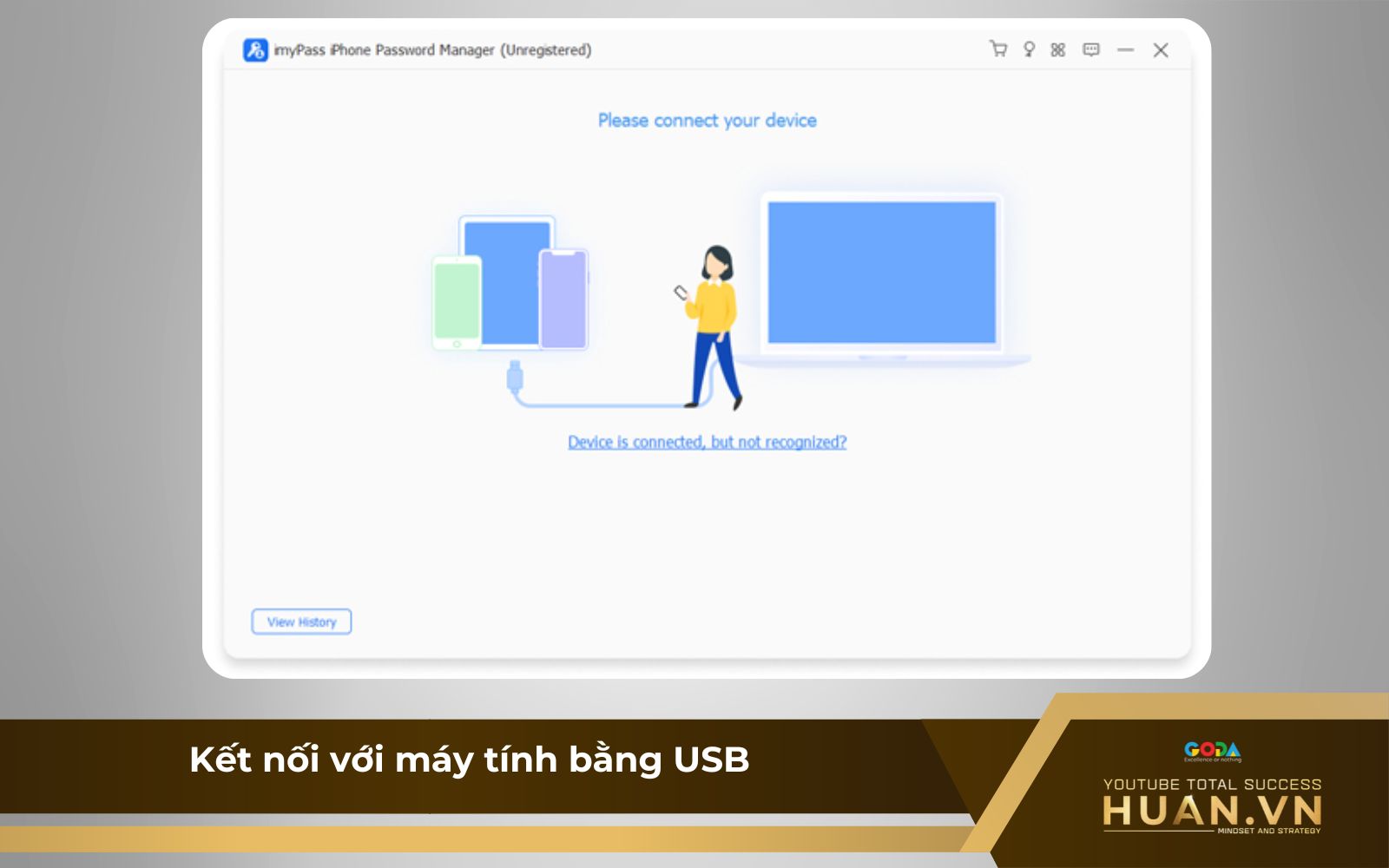
Kết nối với máy tính bằng USB
Bước 2: Khi có thông báo “Quét (các) mật khẩu trên thiết bị,” nhấn “Bắt đầu” để quét toàn bộ mật khẩu trên iPhone, bao gồm cả YouTube.
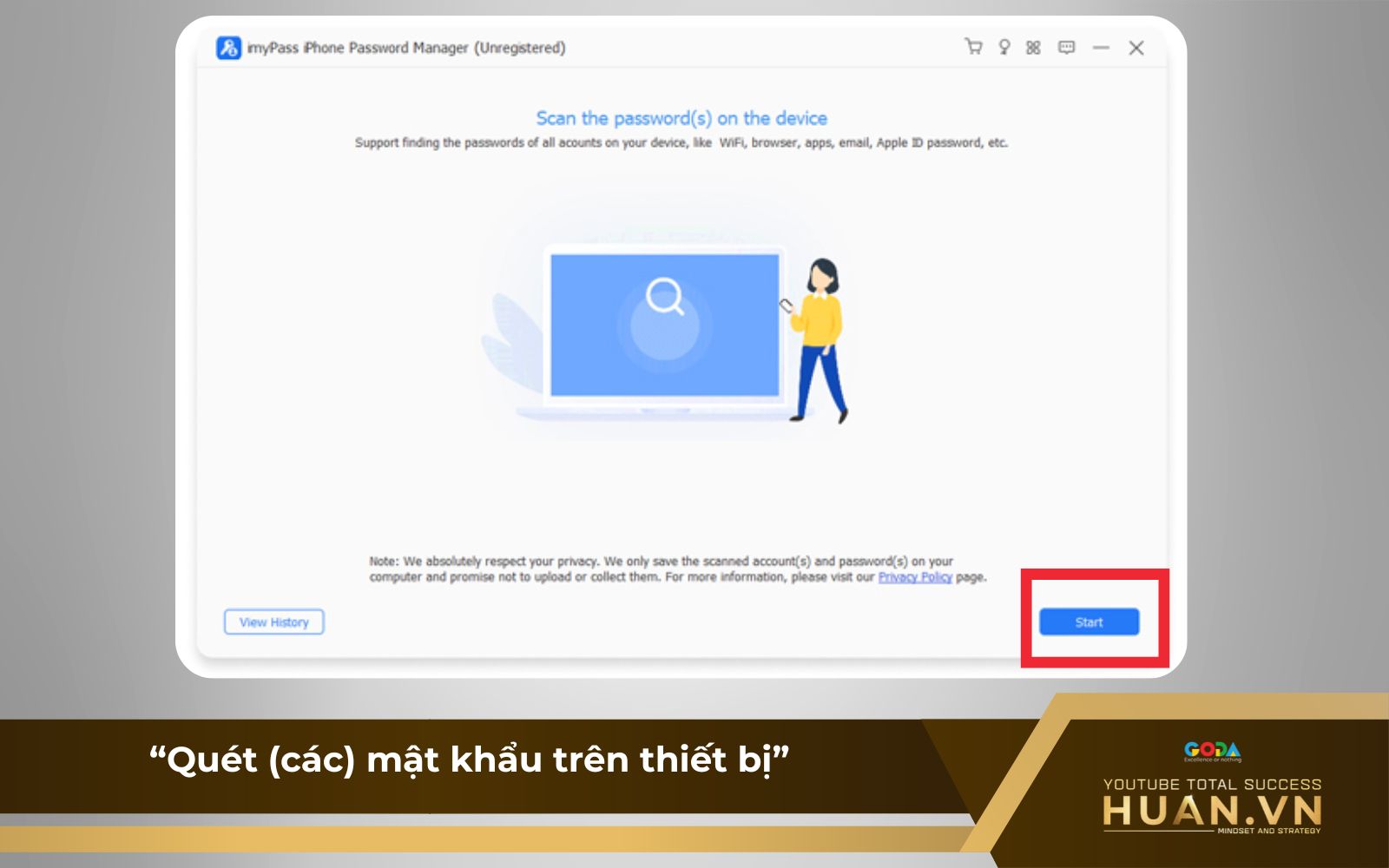
Nhấn vào “Bắt đầu” (Start)
Bước 3: Vào mục Mật khẩu web và ứng dụng, tìm mật khẩu YouTube và nhấn biểu tượng hình con mắt để xem hoặc xác nhận.
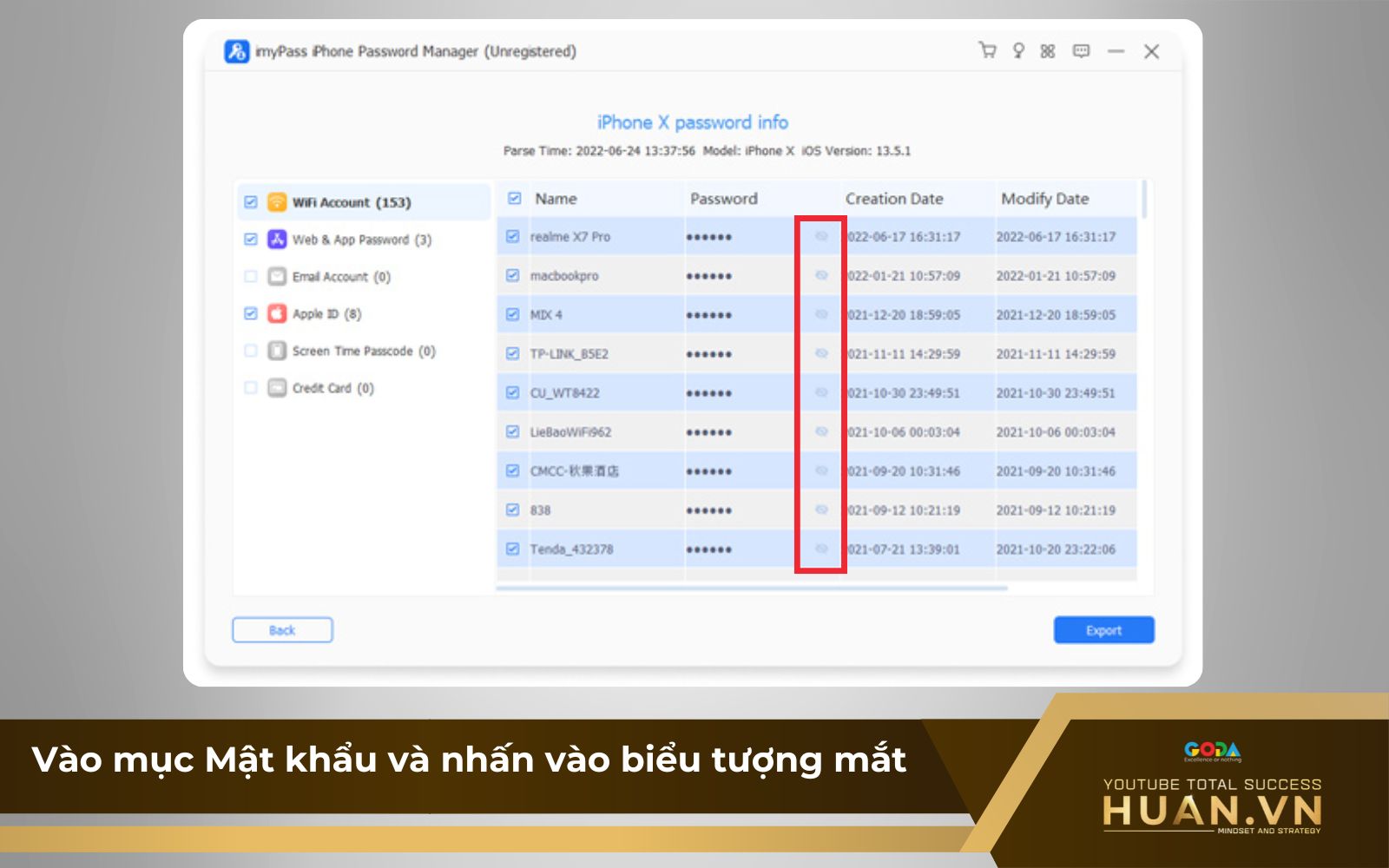
Xem mật khẩu các tài khoản
Bước 4: Chọn các mật khẩu cần sao lưu, nhấn “Xuất” để lưu lại tệp CSV.
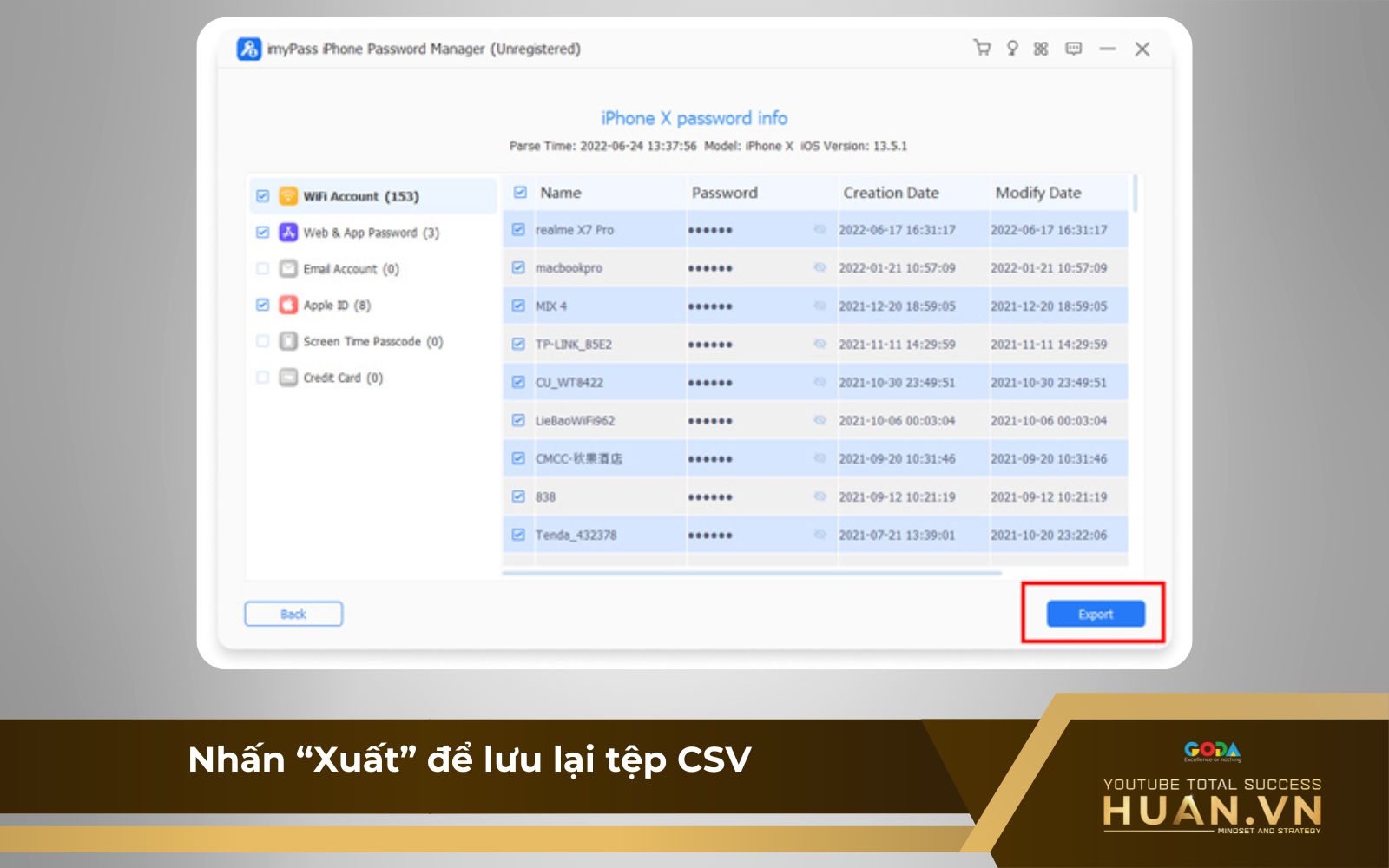
Xuất thành tệp CSC
Câu hỏi thường gặp về cách đổi mật khẩu YouTube
Tôi có thể tìm mật khẩu YouTube của mình ở đâu?
Bạn không thể trực tiếp xem lại mật khẩu YouTube trong ứng dụng hoặc trên trang web vì lý do bảo mật. Tuy nhiên, bạn có thể nhấn vào “Quên mật khẩu?” ngay dưới ô nhập mật khẩu trên màn hình đăng nhập YouTube và làm theo hướng dẫn xác minh danh tính để đặt lại mật khẩu mới cho tài khoản.
Mật khẩu YouTube có thay đổi khi thay đổi mật khẩu Google không?
Có, vì YouTube sử dụng cùng một Tài khoản Google.
Có thể sử dụng mật khẩu khác nhau cho YouTube và Google không?
Không thể sử dụng mật khẩu khác nhau cho YouTube và Google. Khi bạn chọn cách đổi mật khẩu trên YouTube, mật khẩu của tài khoản Google cũng sẽ được thay đổi đồng thời.
Nếu tôi thay đổi mật khẩu YouTube thì tài khoản có bị đăng xuất khỏi các thiết bị khác không?
Khi áp dụng các cách đổi mật khẩu YouTube, tất cả các thiết bị đang đăng nhập bằng tài khoản Google của bạn sẽ tự động bị đăng xuất để bảo vệ an toàn. Đây là biện pháp bảo mật giúp ngăn chặn truy cập trái phép khi mật khẩu bị thay đổi.
Có thể thay đổi mật khẩu YouTube bao nhiêu lần?
Google không giới hạn số lần nên bạn có thể áp dụng cách đổi mật khẩu YouTube bao nhiêu lần tùy ý. Tuy nhiên, nếu thay đổi quá thường xuyên, hệ thống có thể xem đây là hoạt động bất thường và yêu cầu xác minh bổ sung để bảo vệ tài khoản.
Với những hướng dẫn chi tiết từ Huân Academy, hy vọng bạn đã biết cách đổi mật khẩu YouTube một cách nhanh chóng và an toàn để nâng cao tính bảo mật cho tài khoản.
Nếu bạn đang bắt đầu hành trình sáng tạo nội dung trên YouTube và cần một lộ trình xây kênh hiệu quả, hãy tham khảo khóa học YouTube thực chiến của Huân Academy. Chúng tôi mang đến lộ trình bài bản cho cả người mới bắt đầu và người đã đồng hành cùng YouTube nhiều năm nhưng vẫn chưa thấy được kết quả rõ rệt. Hãy bắt đầu ngay từ hôm nay nếu bạn đang ấp ủ ý định kiếm tiền từ làm video YouTube, Huân Academy sẽ đồng hành cùng bạn xuyên suốt lộ trình.